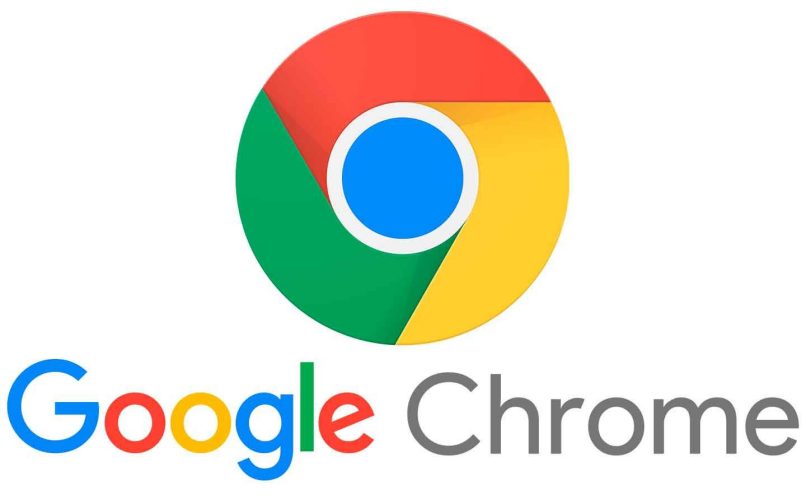
Jedną z rzeczy, które najczęściej robi się w internecie, jest bez wątpienia oglądanie filmów, dlatego platformy takie jak YouTube czy nawet Netflix tak szybko urosły w ostatnich latach. To idealny sposób na dobrą zabawę, niezależnie od tego, czy masz kilka minut z YouTube, czy kilka godzin z Netflix.
Tak czy inaczej, czasami pojawia się problem, że Chrome nie odtwarza filmów w systemie Windows a nawet Chrome nie odtwarza filmów na Androidzie, niezależnie od urządzenia, naprawimy to.
Można rozwiązać problem polegający na tym, że Chrome nie odtwarza filmów w systemach Windows, Android i iPhone
Oglądanie filmów jest niewątpliwie jedną z rzeczy, które najbardziej nas bawią, ponieważ to nas rozprasza w niesamowity sposób lub nawet jeśli chcemy posłuchać piosenki, żeby się zrelaksować kiedy oglądamy nagranie, kiedy jesteśmy zestresowani lub zmęczeni.
Ale czasami zdarza się, że przeglądarka Chrome nie odtwarza filmów, co nas denerwuje, ponieważ chcemy oglądać filmy, dlatego jesteśmy źli, ponowne uruchamianie naszego urządzenia mobilnego w kółko lub komputer, aby rozwiązać problem.
Chociaż jesteśmy zaskoczeni, że w rzeczywistości problem trwa i że prawdopodobnie musimy coś zrobić, aby nasza przeglądarka Odtwórzmy filmy ponownie.
Zaletą jest to, że jest to coś, co nie jest tak poważne i na szczęście ma rozwiązanie, czasami myślimy, że jest to problem, który nie ma rozwiązania lub że nasze urządzenie jest uszkodzone, zaczynamy myśleć o tak wielu rzeczach, że nawet jesteśmy bardzo sfrustrowani.
Ale nie powinniśmy tego robić, ponieważ jak powiedziałem wcześniej, jest to coś, co można bardzo łatwo rozwiązać. bez konieczności uciekania się do profesjonalisty i zapłacić pieniądze, które prawdopodobnie zaoszczędziłeś na coś innego. Więc unikaj tego typu rzeczy.
Przeprowadź się przez ten samouczek i na pewno znajdziesz tutaj rozwiązanie.
Rozwiązanie Google Chrome nie odtwarza filmów na moim urządzeniu mobilnym z systemem Android
The przeglądarki, a nawet aplikacje, trzymaj wiele rzeczy w pamięci podręcznejczyli w zasadzie jeden, nazwijmy go „folderem”, w którym zapisywanych jest wiele plików statycznych odwiedzanych przez nas stron, więc gdy ponownie odwiedzamy tę stronę, mamy już kilka z tych plików na naszym urządzeniu, a zatem ładuje się o wiele szybciej.
To jest coś, co dzieje się z aplikacjami na Androida Również. Problem polega na tym, że w niektórych przypadkach wspomniana pamięć podręczna ulega nasyceniu i konieczne jest jej opróżnienie, aby wszystko działało poprawnie.
W ten sposób, jeśli masz problemy z odtwarzaniem filmów w Chrome z Androida, musisz przejść do Ustawienia w Chrome, to nagrywać następnie przejdź do opcji „Wyczyść dane przeglądania”. W tym miejscu wybierzesz „Pliki i obrazy w pamięci podręcznej” i gotowy.
Czasami Chrome ma włączone automatyczne odtwarzanie dźwięku i wideo, to powoduje, że pamięć podręczna staje się znacznie bardziej nasycona Dlatego bardzo ważne jest, aby wyłączyć tę opcję również w naszej przeglądarce, pamiętaj, że im więcej masz miejsca, tym lepiej.
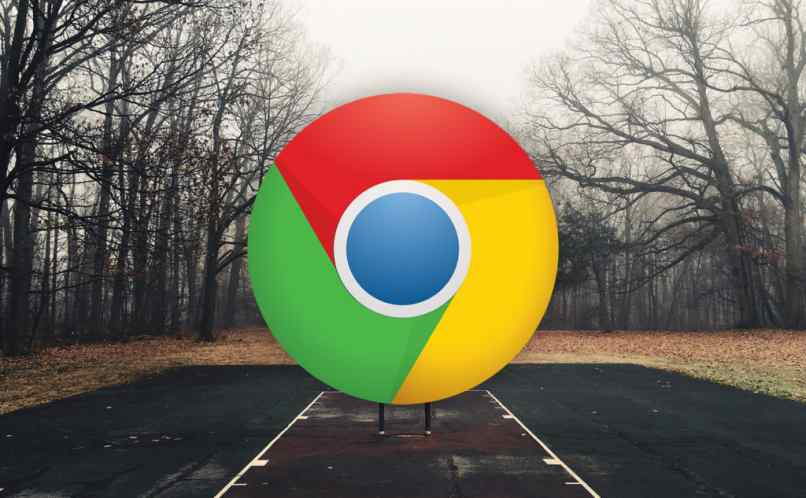
Przeglądarka Google Chrome nie odtwarza filmów wideo w systemie operacyjnym Windows mojego operatora
Jeśli tak się stanie, ale na swoim komputerze, powinieneś spróbować tego samego, usuwając historię. W skrajnych przypadkach polecam skorzystać z aplikacji o nazwie CCleaner do wyczyść absolutnie wszystko na swoim komputerze jednym kliknięciem, zalecana aplikacja do przejścia, nawet raz w tygodniu.
Oprócz tego musisz upewnić się, że zaktualizowałeś Chrome do najnowszej wersji ponieważ w niektórych przypadkach posiadana wersja może być niekompatybilna z niektórymi witrynami.
Jeśli problem będzie się powtarzał, powinieneś zrobić: odinstaluj Google Chromeprzekaż CCleaner, a następnie zainstaluj go ponownie Od zera byłoby to już najbardziej ekstremalne rozwiązanie, ale jest więcej niż pewne, że problem zostanie rozwiązany.
Ponadto, jeśli nie możesz tego naprawić, spróbuj spróbować ten sam film, który chcesz odtworzyć w innej przeglądarce Wyklucz w ten sposób, że problemem nie jest komputer w ogóle, bo gdyby tak było, rozwiązanie byłoby oczywiście zupełnie inne.
Nie zapomnij postępuj zgodnie z tym samouczkiem krok po krokuaby uniknąć znacznie poważniejszych problemów z urządzeniem i aby móc oglądać filmy, seriale lub filmy w ciszy i bez zakłóceń.
Mamy nadzieję, że podobał Ci się ten samouczek i że całkowicie rozwiązałeś tę drobną niedogodność.
Jeśli masz jakieś pytania i chciałbyś, abyśmy rozwiązali je poprzez samouczek, zostaw to w komentarzach, a chętnie na nie odpowiemy.

